关闭445端口的方法,小编教你电脑如何关闭445端口
- 分类:Win7 教程 回答于: 2018年03月08日 13:26:05
相信很多的用户都听说过,勒索病毒事件吧?攻击者利用Windows系统默认开放的445端口在高校校园网内进行传播,攻击者不需要用户进行任何操作即可进行感染。感染后设备上的所有文件都将会被加密,那么电脑如何关闭445端口呢?下面,小编就来跟大家准备关闭445端口的操作方法了。
去年,相信大家都听说过勒索病毒吧勒索软件利用系统服务漏洞,进而对计算机中的文档和图片等进行加密并勒索一笔赎金。短短一天内,许多教育行业电脑终端遭到了攻击。它通过445端口进行传播,下面,小编就来跟大家介绍关闭445端口的方法了。
电脑如何关闭445端口
点击开始图标,选择“设置”

关闭445图-1
点击“更新和安全”
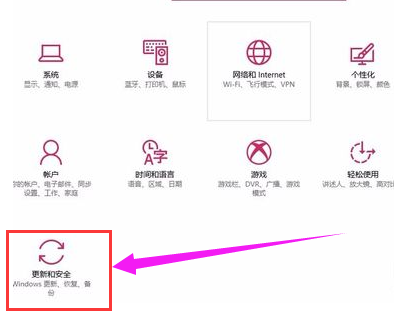
445图-2
点击“Windows防火墙”
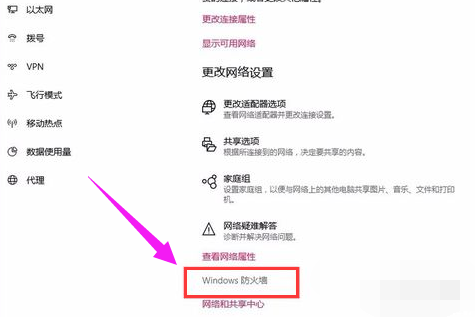
445端口图-3
点击左侧“高级设置”

关闭445图-4
点击“入站规则”

445图-5
点击“新建规则”

445端口图-6
选择“端口(o)”,点击:下一步

445端口图-7
选择“特定本地端口”,输入135,137,138,139,445,中间用逗号隔开, 特别注意这里的 逗号 一定是英文的逗号

445端口图-8
选择“阻止连接”

关闭445图-9
点击“下一步”

445端口图-10
关闭135,137,138,139,445端口”,点击:完成
(可以在这里添加一些描述 相当于备注)

445端口图-11
双击关闭端口,查看端口设置

关闭端口图-12
点击下面“阻止连接”

445端口图-13
点击“协议和端口”,可以看到阻止连接的本地端口是之前设置的135,137,138,139,445,说明网络端口135,137,138,139,445已经阻止连接

445端口图-14
以上就是关闭445端口的操作方法了。
 有用
26
有用
26


 小白系统
小白系统


 1000
1000 1000
1000 1000
1000 1000
1000 1000
1000 1000
1000 1000
1000 1000
1000 1000
1000 1000
1000猜您喜欢
- 解答常用cmd命令提示符都有哪些..2019/02/26
- 笔记本w7系统,小编教你笔记本win7系统..2018/04/23
- win7升级win10教程大白菜-win7怎么升..2022/01/21
- 电脑一个怎么重装系统win72021/04/25
- win7旗舰版系统还原的详细步骤教程..2021/05/19
- 笔记本电脑怎么一键重装系统win7..2023/04/24
相关推荐
- 小编教你win7查看mac地址的方法..2018/12/08
- win7电脑主题怎么黑了2022/11/16
- 深度win7纯净版系统如何安装..2021/09/06
- win7小马激活工具,小编教你小马激活工..2018/03/29
- 0x40000080,小编教你解决电脑蓝屏代码..2018/03/01
- 台式电脑系统怎么重装win7旗舰版..2022/06/21

















